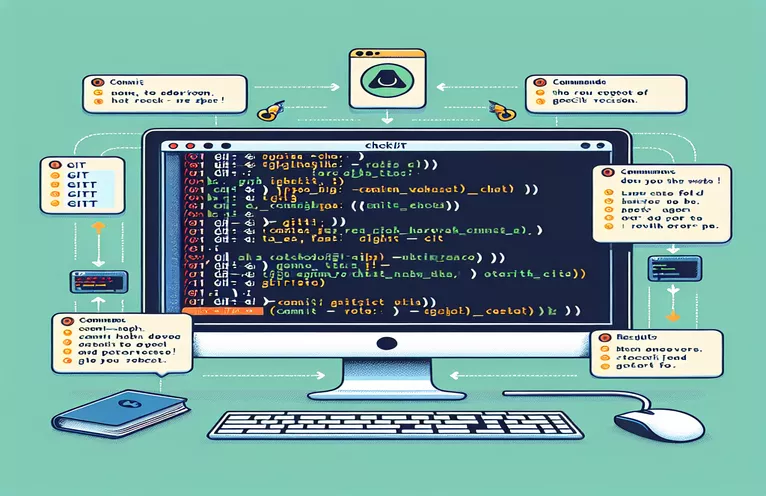विशिष्ट गिट कमिटमध्ये फायली पुनर्संचयित करणे
Git सह कार्य करण्यासाठी अनेकदा विशिष्ट पुनरावृत्तीमध्ये बदल परत करणे आवश्यक आहे. तुम्हाला एखादी चूक दुरुस्त करायची असेल किंवा एखाद्या विशिष्ट कमिटमध्ये सुधारित फाइल त्याच्या स्थितीत परत करायची असेल, Git हे साध्य करण्यासाठी शक्तिशाली साधने प्रदान करते.
`git log` आणि `git diff` सारख्या आदेशांचा वापर करून, आपण आपल्याला आवश्यक असलेली नेमकी कमिट हॅश ओळखू शकता. तुमचा प्रकल्प ट्रॅकवर राहील याची खात्री करून, हे मार्गदर्शक तुम्हाला फाइल रीसेट करण्यासाठी किंवा विशिष्ट पुनरावृत्तीवर परत करण्याच्या पायऱ्यांमधून मार्गदर्शन करेल.
| आज्ञा | वर्णन |
|---|---|
| git checkout | शाखा बदला किंवा कार्यरत वृक्ष फाइल्स पुनर्संचयित करा. विशिष्ट कमिटमध्ये फाइल परत करण्यासाठी येथे वापरले जाते. |
| git log | कमिट लॉग दाखवा, जे बदल परत करण्यासाठी कमिट हॅश ओळखण्यात मदत करते. |
| git diff | कमिट, कमिट आणि वर्किंग ट्री इ.मधील बदल दर्शवा. परत येण्यापूर्वी फरक पाहण्यासाठी उपयुक्त. |
| git status | कार्यरत निर्देशिकेची स्थिती आणि स्टेजिंग क्षेत्र प्रदर्शित करा. हे प्रत्यावर्तन सत्यापित करण्यास मदत करते. |
| subprocess.run | args द्वारे वर्णन केलेली कमांड चालवा. Python मध्ये Git कमांड कार्यान्वित करण्यासाठी वापरले जाते. |
| sys.argv | पायथन स्क्रिप्टला पाठवलेल्या कमांड लाइन वितर्कांची यादी. कमिट हॅश आणि फाइल पथ पुनर्प्राप्त करण्यासाठी वापरले जाते. |
| echo | मजकूराची एक ओळ प्रदर्शित करा. वापर सूचनांसाठी शेल स्क्रिप्टमध्ये वापरले जाते. |
गिट रिव्हर्जन स्क्रिप्ट्स समजून घेणे
प्रदान केलेल्या स्क्रिप्ट्स Git मधील एका विशिष्ट पुनरावृत्तीवर फाइल परत करण्यासाठी विविध पद्धती प्रदर्शित करतात. शेल स्क्रिप्ट वितर्कांची योग्य संख्या पास झाली आहे का हे तपासण्यासाठी मूलभूत शेल स्क्रिप्टिंग कमांड वापरते आणि नंतर ते कार्यान्वित करते. git checkout निर्दिष्ट कमिट हॅशवर फाइल परत करण्यासाठी कमांड. ही स्क्रिप्ट युनिक्स सारख्या वातावरणात रिव्हर्शन प्रक्रिया स्वयंचलित करण्यासाठी उपयुक्त आहे, फाइल्स पुनर्संचयित करण्यासाठी एक जलद आणि कार्यक्षम मार्ग प्रदान करते.
पायथन स्क्रिप्ट पायथनचा वापर करून प्रक्रिया स्वयंचलित करते १ Git कमांड कार्यान्वित करण्यासाठी. हे द्वारे कमांड-लाइन वितर्क पुनर्प्राप्त करते sys.argv, चालवण्यापूर्वी योग्य पॅरामीटर्स पास झाल्याची खात्री करून git checkout आज्ञा मोठ्या पायथन-आधारित वर्कफ्लोमध्ये Git ऑपरेशन्स समाकलित करण्यासाठी ही स्क्रिप्ट फायदेशीर आहे. याव्यतिरिक्त, डायरेक्ट गिट कमांड दृष्टीकोन आवश्यक मॅन्युअल चरणांची रूपरेषा देते: कमिट हॅशसह ओळखणे git log, वापरून फाइल परत करत आहे git checkout, सह फरक पाहणे git diff, आणि सह प्रत्यावर्तन सत्यापित करत आहे ७.
Git मधील मागील पुनरावृत्तीवर फाइल रीसेट करणे
फाइल रिव्हर्ट करण्यासाठी शेल स्क्रिप्ट
#!/bin/bash# Script to revert a file to a specific commitif [ "$#" -ne 2 ]; thenecho "Usage: $0 <commit-hash> <file-path>"exit 1ficommit_hash=$1file_path=$2git checkout $commit_hash -- $file_path
गिट फाइल रिव्हर्जन स्वयंचलित करण्यासाठी पायथन वापरणे
गिट ऑपरेशन्ससाठी पायथन स्क्रिप्ट
१Git कमांड्स वापरून फाइल एका विशिष्ट कमिटमध्ये परत करणे
Git कमांड लाइन सूचना
# Identify the commit hash using git loggit log# Once you have the commit hash, use the following commandgit checkout <commit-hash> -- <file-path># To view differences, you can use git diffgit diff <commit-hash> <file-path># Verify the reversiongit status# Commit the changes if necessarygit commit -m "Revert <file-path> to <commit-hash>"
प्रगत गिट रिव्हर्शन तंत्र एक्सप्लोर करणे
Git मधील फायली परत करण्याचा आणखी एक महत्त्वाचा पैलू वापरणे समाविष्ट आहे git reset आज्ञा विपरीत git checkout, जे केवळ कार्यरत निर्देशिकेवर परिणाम करते, git reset स्टेजिंग इंडेक्स आणि कमिट इतिहास सुधारू शकतो. द git reset कमांडमध्ये तीन मुख्य पर्याय आहेत: --soft, --mixed आणि --hard. --hard वापरल्याने निर्देशांक आणि कार्यरत निर्देशिका निर्दिष्ट कमिटवर रीसेट होईल, त्या कमिट नंतर सर्व बदल प्रभावीपणे काढून टाकले जातील.
हा दृष्टीकोन विशेषतः उपयोगी ठरू शकतो जेव्हा तुम्हाला एखाद्या प्रकल्पातील बदल पूर्णपणे पूर्ववत करायचे असतात. तथापि, ते सावधगिरीने वापरले पाहिजे कारण यामुळे डेटा गमावू शकतो. अशा परिस्थितीसाठी जिथे तुम्हाला कार्यरत निर्देशिका अखंड ठेवायची आहे परंतु अनुक्रमणिका अद्यतनित करायची आहे, --mixed हा अधिक सुरक्षित पर्याय आहे. याव्यतिरिक्त, वापरून git revert नवीन कमिट तयार करते जे पूर्वीच्या कमिटमधील बदल पूर्ववत करते, थेट इतिहास सुधारण्यासाठी एक सुरक्षित पर्याय प्रदान करते.
Git मध्ये फायली परत करण्याबद्दल सामान्य प्रश्न
- मी विशिष्ट बदलासाठी कमिट हॅश कसा शोधू शकतो?
- आपण वापरू शकता git log कमिट इतिहास पाहण्यासाठी आणि हॅश ओळखण्यासाठी कमांड.
- यांच्यात काय फरक आहे git checkout आणि git reset?
- git checkout शाखा बदलण्यासाठी किंवा फायली पुनर्संचयित करण्यासाठी वापरला जातो git reset निर्देशांक बदलू शकतो आणि इतिहास कमिट करू शकतो.
- कमिटमधील बदल मी कसे पाहू शकतो?
- वापरा git diff निर्देशांकासह भिन्न कमिट किंवा कार्यरत निर्देशिकेची तुलना करण्यासाठी कमांड.
- काय git revert करा?
- git revert नवीन कमिट तयार करते जे मागील कमिटमधील बदल पूर्ववत करते.
- इतर बदल न गमावता मी फाइल कशी परत करू?
- वापरा git checkout इतर फायलींवर परिणाम न करता विशिष्ट फाइल पूर्ववत करण्यासाठी.
- मी पूर्ववत करू शकतो अ git reset?
- पूर्ववत करणे अ git reset कठीण आहे आणि नेहमीच शक्य नसते. ते काळजीपूर्वक वापरणे महत्वाचे आहे.
- Git मधील बदल पूर्ववत करण्याचा सर्वात सुरक्षित मार्ग कोणता आहे?
- वापरत आहे git revert सामान्यतः सुरक्षित आहे कारण ते इतिहासात बदल न करता नवीन वचनबद्धता तयार करते.
- मी फाइलच्या रिव्हर्शनची पडताळणी कशी करू?
- वापरा ७ तुमच्या कार्यरत निर्देशिका आणि स्टेजिंग क्षेत्राची स्थिती तपासण्यासाठी कमांड.
गिट फाइल रिव्हर्जनवर अंतिम विचार
Git मधील विशिष्ट पुनरावृत्तीसाठी फाइल परत करणे हे एक शक्तिशाली वैशिष्ट्य आहे जे तुम्हाला तुमच्या प्रकल्पाची इच्छित स्थिती राखण्यास अनुमती देते. सारख्या आज्ञा वापरून git checkout, git reset, आणि git revert, तुम्ही बदल प्रभावीपणे व्यवस्थापित आणि पूर्ववत करू शकता. शेल आणि पायथनमधील स्क्रिप्ट्सद्वारे ऑटोमेशन ही प्रक्रिया वाढवते, ती अधिक कार्यक्षम आणि कमी त्रुटी-प्रवण बनवते. आवृत्ती नियंत्रणासह काम करणाऱ्या कोणत्याही विकसकासाठी या तंत्रांवर प्रभुत्व मिळवणे आवश्यक आहे.
तुम्ही आदेश स्वहस्ते चालवणे किंवा प्रक्रिया स्वयंचलित करणे निवडले तरीही, या Git आदेशांचे परिणाम आणि योग्य वापर समजून घेणे तुम्हाला स्वच्छ आणि कार्यशील कोडबेस राखण्यात मदत करेल. सह बदल सत्यापित केल्याचे नेहमी सुनिश्चित करा ७ आणि तुमचा प्रकल्प इतिहास अबाधित ठेवण्यासाठी कोणतेही आवश्यक प्रत्यावर्तन योग्यरित्या करा.